Shopify'ı WooCommerce'e Nasıl Geçirirsiniz? Burada 2 Kolay Yola göz atın!
Yayınlanan: 2022-02-12WordPress'in inanılmaz esnekliği ve Purple Ninja teklifi nedeniyle mağazanızı Shopify'dan WooCommerce'e mi taşıyorsunuz?
Yoksa sadece daha uygun fiyatlı bir e-ticaret çözümü mü arıyorsunuz?
Sebep ne olursa olsun ve becerileriniz ne olursa olsun, Shopify mağazanızı kolaylıkla WooCommerce'e taşıyabilirsiniz.
E-Ticaret platformlarını değiştirme fikri zor görünse de, örneğin ürünler, siparişler veya müşteriler gibi mağaza verilerinizi WooCommerce'e taşımak düşündüğünüzden daha kolaydır.
Size nasıl olduğunu gösterelim!
- Shopify'dan WooCommerce'e Geçişe Hazırlanma
- WooCommerce'i yükleyin
- Barındırma Hizmeti Satın Alın
- Mağaza Tasarımınızı Yükseltin
- Shopify'ı WooCommerce'e Taşıma
- Verileri Manuel Olarak İçe/Dışa Aktarma
- Cart2Cart'ı kullanın
Shopify'dan WooCommerce'e Geçişe Hazırlanma
Shopify mağazanızı WooCommerce'e taşımadan önce, WordPress'te WooCommerce'i yüklemeniz ve etkinleştirmeniz gerekir.
Artı, WooCommerce mağazanızı işletmek için WordPress ve WooCommerce dışında barındırma hizmetleri, temalar, mağaza tasarımı vb. gibi diğer unsurları da göz önünde bulundurmalısınız.
WooCommerce'i yükleyin
WooCommerce'i WordPress panonuza zaten yüklediyseniz, devam edebilirsiniz. Değilse, WooCommerce'in doğru şekilde kurulduğundan emin olun.
- WordPress kontrol panelinizde Eklentiler > Yeni Ekle'ye gidin
- Eklenti arama çubuğunda WooCommerce'i arayın. Göründüğünde, Yükle'yi tıklayın.
- Kurulumun ardından Etkinleştir'e tıklayın.
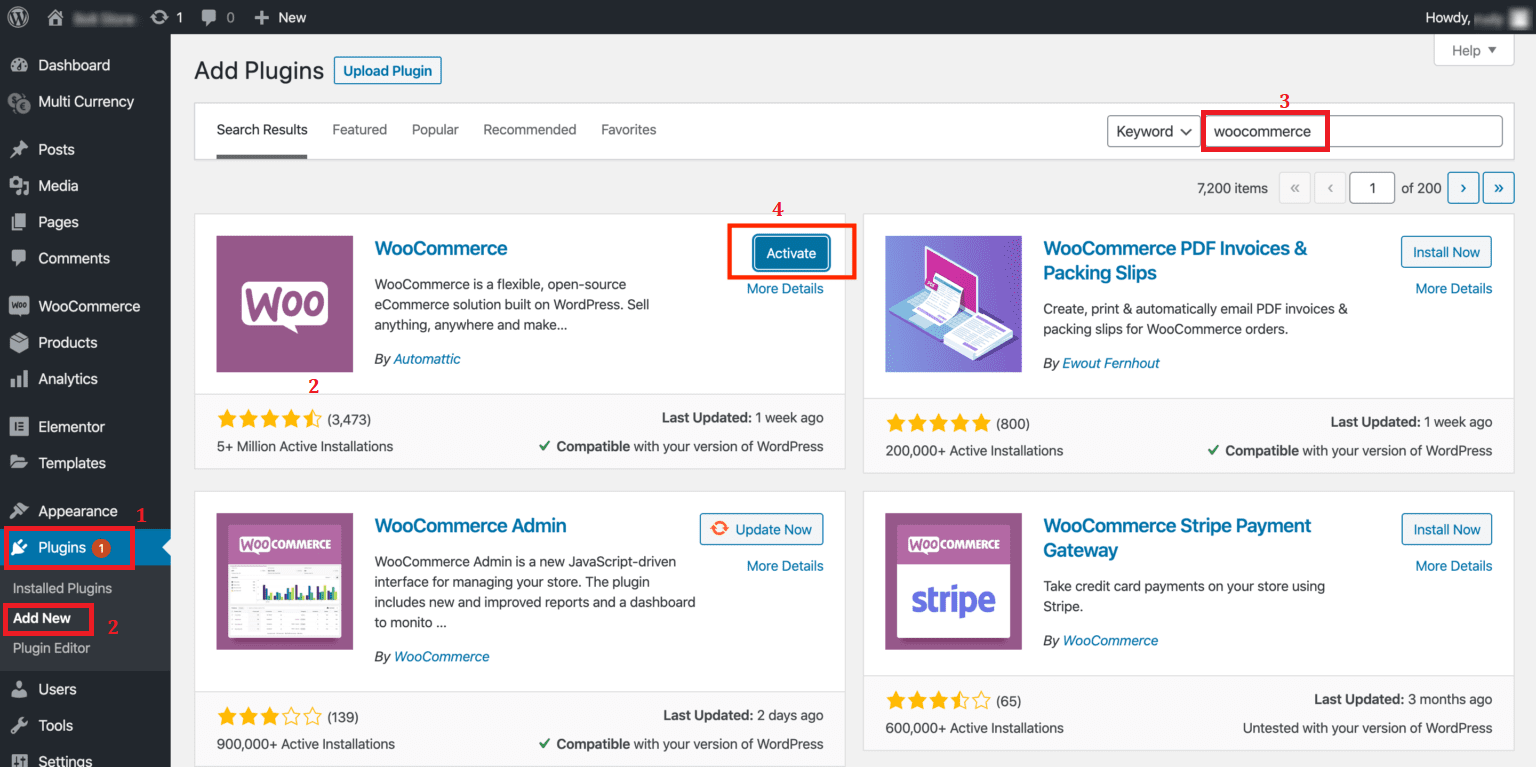
Barındırma Hizmeti Satın Alın
İşletmenizin ölçeğine ve bütçenize uygun bir barındırma planı seçmek oldukça zor bir iştir. Bir barındırma sağlayıcısı seçmeden önce dikkatlice göz önünde bulundurmanız gereken bazı önemli noktalar vardır.
- Bir sunucuda kaç web sitesi ve sayfa çalıştıracaksınız?
- Sunucunun ortalama çalışma süresi ne kadardır?
- Güvenlik seviyeleri nasıl?
- Müşteri desteği ne kadar hızlı ve uygun?
Sitenizdeki veri ve trafik miktarına ve yoğun zamanlarda ihtiyaç duyduğunuz esnekliğe bağlı olarak, barındırma maliyetleri esnek bir şekilde ayda 3,99 ABD dolarından bin dolara kadar değişir.
Ancak endişelenmeyin, çoğu barındırma hizmeti ücretsiz deneme sağlar, böylece hizmetten memnun kalıp kalmadığınıza karar verebilirsiniz.
Teknoloji bilgisi olmayan mağaza sahipleri için WooCommerce ve WordPress, Bluehost, SiteGround ve Pressable'ı önerir. Kullanımı basittir ve temel performans ihtiyaçlarını kolayca karşılar.
Büyük ölçekli bir e-ticaret işini yürütmeyi ve yönetmeyi planlıyorsanız, WP Engine veya Kinsta gibi WooCommerce gurularına sahip profesyonel bir ekip akıllıca bir seçim olduğunu kanıtlıyor.
Mağaza Tasarımınızı Yükseltin
Bu adım isteğe bağlıdır. Çoğu zaman olduğu gibi, eski Shopify mağaza tasarımı geçiş sürecinde aktarılabilir. Ürün çeşitlerini, kategorileri vb. kopyalayarak Shopify sitenizdeki biçimlendirme ve organizasyonun çoğunu koruyabilirsiniz.
Buradaki mesele şu ki, çoğu Shopify teması yüksek dönüşüm sağlıyor ve mobil cihazlar için optimize edilmişken WooCoomerce'ler değil. Bu nedenle mağazanızı optimize etmek için dönüşüm odaklı bir WooComemrce teması aramanız gerekebilir.
WooCommerce'in açık kaynaklı doğası sayesinde, bu temaları WooCommerce tema mağazalarında sorunsuz bir şekilde bulmanız mümkündür. Dahası, çoğu kolayca indirilebilir ve markanıza ve tarzınıza uyacak şekilde özelleştirilebilir.
Bu noktaların dışında, geliştirici ücretlerine veya güvenlik eklentileri, uzantıları vb. için ekstra maliyetlere de hazır olmanız gerekir.
Shopify'dan WooCommerce'e geçiş kontrol listesini bildiğinize göre, Shopify'ı WooCommerce'e nasıl geçireceğinize dahil olmanın zamanı geldi.
Shopify'ı WooCommerce'e Taşıma
Bu fikri eyleme dönüştürmenin üç yaygın yolu vardır:
Yöntem1: Bir uzman işe alın
Bu yöntem, projede herhangi bir parmağa dokunmanıza gerek olmadığı için en sorunsuz yöntemdir. Burada önemli olan tek şey fiyatlandırmadır. Tabii ki, bir profesyoneli işe almak maliyetli olabilir. Daha fazla bilgi için WooExperts'e göz atın.
Yöntem 2: Verileri manuel olarak dışa/içe aktarma
Biraz zaman alıcı görünse de, bu manuel yöntem ücretsiz ve nispeten basittir. Ürünleri, Müşterileri ve Siparişleri taşımanıza olanak tanır. Ancak kuponlar ve Shopify blog gönderileri gibi diğer bazı ayrıntıları kaçıracaksınız.
Yöntem 3: Cart2Cart'ı kullanın
Bu ücretli hizmet sizin için her şeyi halledecektir. En basit ve en kapsamlı geçiş nedeniyle e-ticaret topluluğu tarafından yaygın olarak kullanılmaktadır.
Cart2Cart, kuponlar, blog gönderileri, çoklu diller, çoklu mağaza, vergiler, şifreler, SEO URL bilgileri vb. dahil olmak üzere neredeyse tüm verileri taşımanıza olanak tanır. Ancak yine de, özellikle büyük bir mağaza için pahalı olabilir.
Bu eğitimde, yöntem 2 ve 3'e odaklanacağız.
Verileri Manuel Olarak İçe/Dışa Aktarma
Shopify'dan Verileri Dışa Aktarma
- Shopify yöneticinizde, ürün listesinin üst kısmındaki Ürünler > Dışa Aktar'ı seçin
- "Ürünleri CSV dosyasına aktar" açılır penceresi görünür.
- "Dışa Aktar"ın altında "Tüm ürünler"i seçin.
- "Farklı dışa aktar"ın altında "Excel, Numbers veya diğer elektronik tablo programları için CSV"yi seçin.
- Tüm seçenekleri belirledikten sonra Ürünleri dışa aktar 'a tıklayın. Dışa aktarılan CSV dosyası, hesabınıza kayıtlı e-posta adresine gönderilecektir.
 3. “Siparişler” ve “Müşteriler” sekmelerine geçerek “Müşteriler” ve “Siparişler” için de işlemi tekrarlayın ve Dışa Aktar seçeneğini arayın.
3. “Siparişler” ve “Müşteriler” sekmelerine geçerek “Müşteriler” ve “Siparişler” için de işlemi tekrarlayın ve Dışa Aktar seçeneğini arayın.
Verileri WooCommerce'e Aktarın
Önce Ürün İthalatı ile başlıyoruz.
- WordPress kontrol panelinizde WooCommerce > Ürünler'e gidin. En üstte İçe Aktar'ı seçin.
- Sonraki ekranda Shopify'dan aldığınız CSV dosyasını seçin ve ardından Devam'a tıklayın.
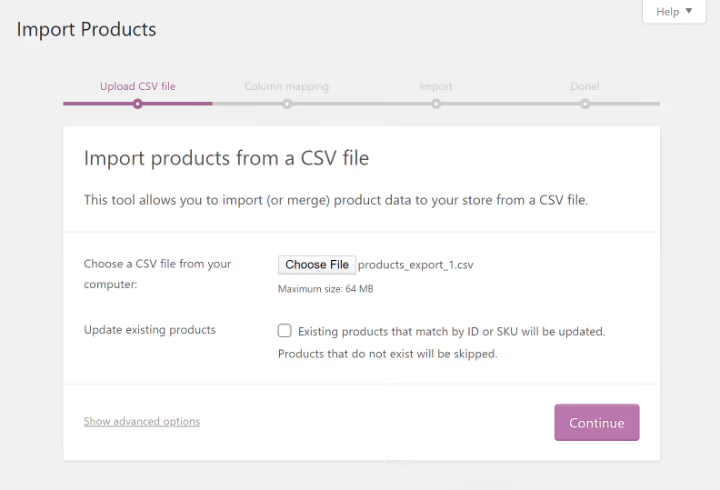
- WooCommerce'in Shopify CSV dosyanızın sütun adını WooCommerce ilgili ürün alanlarıyla otomatik olarak eşleştirmeye çalıştığı Sütun Eşleme ekranı görünür.
Aşağıda gösterilen açılır menüleri kullanarak bunlardan bazılarını kendiniz haritalamanız gerekebilir.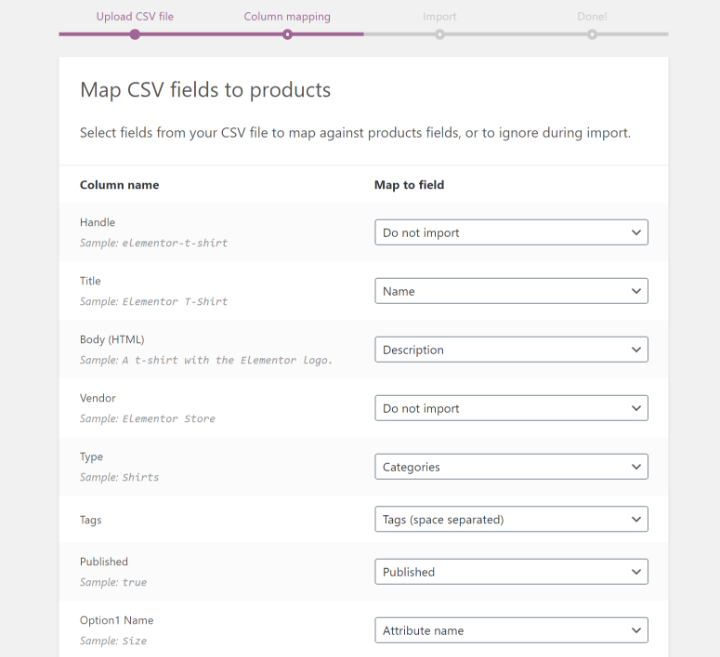
- Tüm alanlar düzgün şekilde eşlendiğinde, İçe Aktarıcıyı Çalıştır'ı seçin ve içe aktarma işlemi tamamlanana kadar bekleyin.
Not: WooCommerce, siparişler ve müşteriler için yerleşik bir içe aktarma aracı içermez, bu nedenle burada üçüncü taraf bir WordPress eklentisi kullanmanız gerekir.
5. adımdan itibaren, Müşterileri ve Siparişleri nasıl içe aktaracağınızı göstermek için Müşteri/Sipariş/Kupon CSV İçe Aktarma Paketi uzantısını kullanacağız. - Eklentiyi kurup etkinleştirdikten sonra ayarlarına erişmek için WooCommerce > CSV Import Suite'e gidin. Ardından , Müşterileri İçe Aktar'ı seçin.
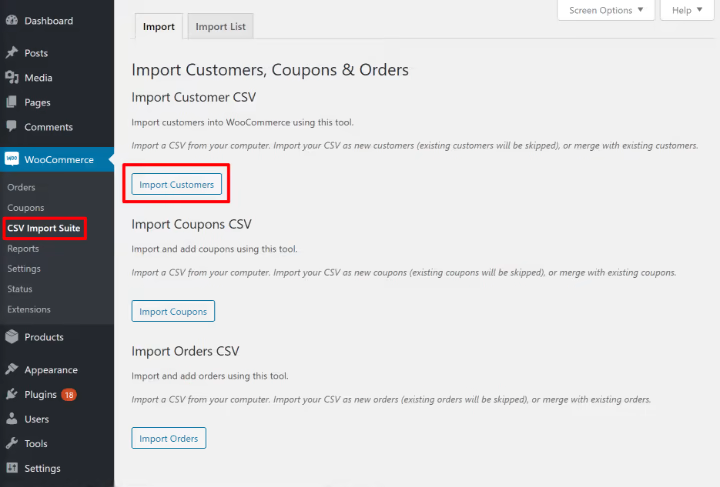
- Bir sonraki ekranda dosya formatı olarak CSV'yi seçin. Ardından Shopify'dan aldığınız CSV dosyasını yükleyin.
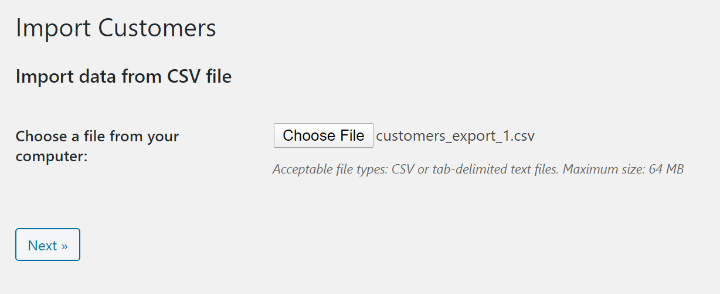
- Bir sonraki ekranda, içe aktarmanın nasıl çalıştığını tanımlayan ayarları ve içe aktarma dosyasındaki verilerin bir önizlemesini göreceksiniz. Her şeyin doğru olduğunu doğruladıktan sonra İleri 'yi tıklayın.
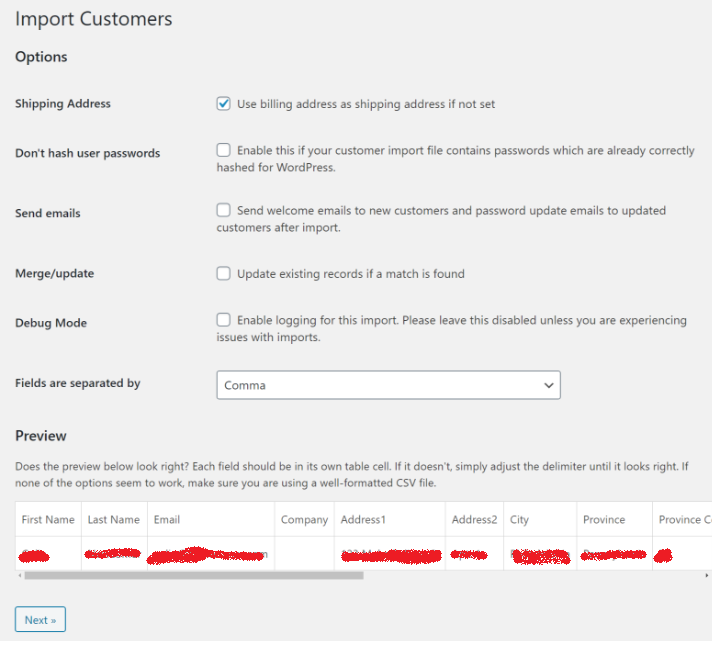
- Sonraki Harita Alanları bölümünde, Shopify CSV dosyanızdaki verileri WooCommerce veri alanlarıyla eşleyin. Ayrıca geçerli olmayan alanları da atlayabilirsiniz.
- Tüm verileri eşledikten sonra, bir test aktarımını çalıştırmak için Kuru Çalıştır'a tıklayın. Kuru çalışmada her şey yolunda giderse, içe aktarmayı gerçek olarak gerçekleştirmek için "Şimdi canlı içe aktarma çalıştır" bağlantısını tıklayın.
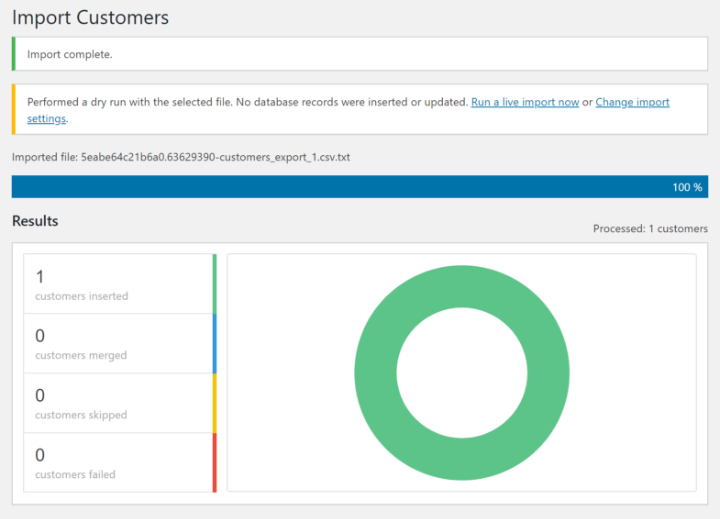 Daha sonra bir başarı mesajı görmelisiniz. Kullanıcılar'a gidin ve içe aktarılan tüm müşterilerinizi görmelisiniz. Shopify siparişlerini içe aktarmak için benzer bir işlemi tekrarlayın.
Daha sonra bir başarı mesajı görmelisiniz. Kullanıcılar'a gidin ve içe aktarılan tüm müşterilerinizi görmelisiniz. Shopify siparişlerini içe aktarmak için benzer bir işlemi tekrarlayın.
Cart2Cart'ı kullanın
Cart2Cart'ı kullanmanın fiyatı 29 dolardan başlar, ancak taşımanız gereken içerik miktarına ve istediğiniz eklentilere göre artar.

Araç, mağazanız için tam fiyatı almanın tek yolu olan test geçişinizi çalıştırdığınızda size bir fiyat tahmini verecektir.
Cart2Cart kullanarak Shopify'ı WooCommerce'e nasıl geçireceğiniz aşağıda açıklanmıştır
Cart2Cart'ı yükleyin
Cart2Cart'ı WordPress panosundan yükleyebilir veya Cart2Cart web sitesini ziyaret edebilir ve içe aktarma işlemini başlatmak için Ücretsiz Demo Başlat'a tıklayabilirsiniz. Bir hesap oluşturmanız gerekiyor. Bittiğinde, tekrar Ücretsiz Demo Başlat'a basın .
Shopify Kaynak Sepetinizi Ayarlayın
Shopify mağazanızın alan adını ve Shopify API anahtarınızı girmeniz gerekir. Shopify API anahtarını oluşturmak için şunları yapmanız gerekir:
- Shopify kontrol panelinizde Uygulamalar > Özel uygulamaları yönet 'e gidin.
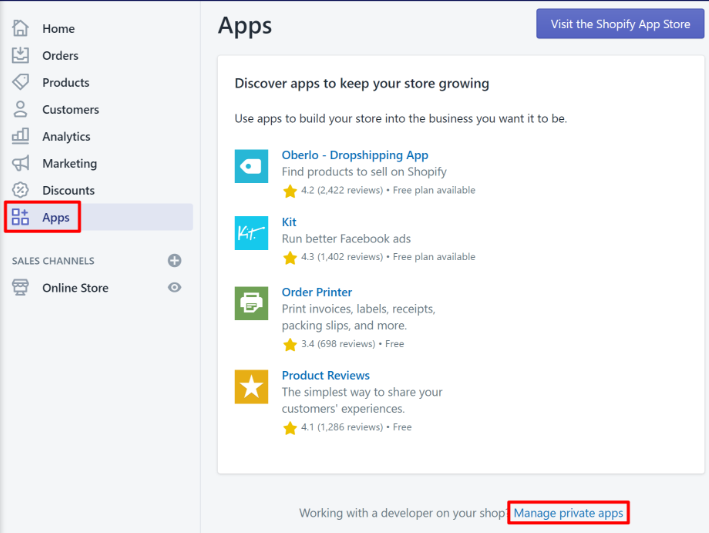
- Yeni özel uygulama oluştur düğmesini tıklayın. Uygulamanızın adını girin. Admin API altında, açılır menüde her bölümü "Oku ve yaz" (veya yazma seçeneği yoksa "Okuma erişimi") olarak değiştirin.
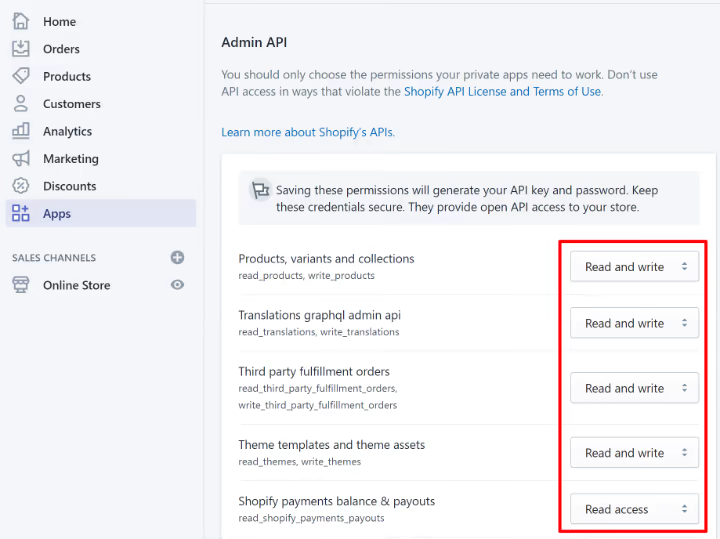
- API şifrenizi oluşturmak için Kaydet'e basın. Yönetici Ayrıntıları bölümünde görünecektir. Kopyalayın ve Cart2Cart'taki SOURCE CART SETUP'a yapıştırın.
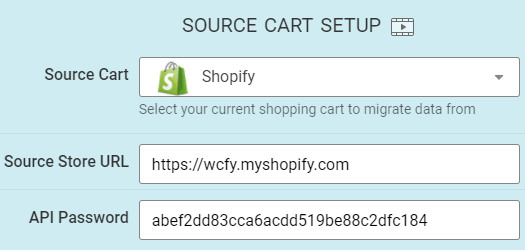
WooCommerce Hedef Sepetinizi Kurun
WordPress yönetici URL'nizi, yönetici hesabı kullanıcı adınızı ve şifrenizi girin ve ardından Varlıkları Seç'i tıklayın. 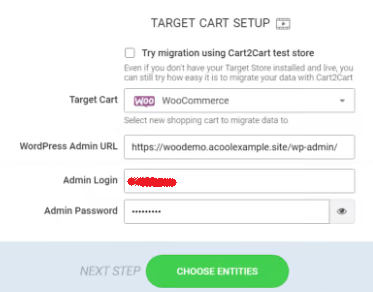
Shopify'ı WooCommerce'e Taşımak için Verileri Seçin
Taşımak istediğiniz veri seçeneklerini kontrol edin veya "Tümünü Seç"i seçin.
Tüm varlıkları seçtiğinizde, Cart2Cart satış için bazı ek seçenekler sunacaktır. Ayrıca, tam geçişe başlamadan önce seçiminizi değiştirebileceksiniz. 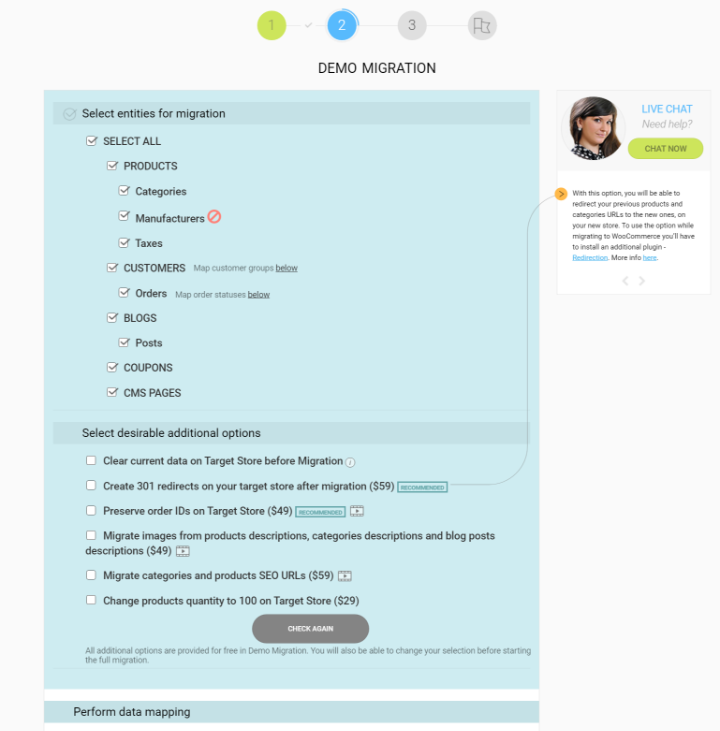
Not: Cart2Cart ile ayrıca sipariş durumunu ve özel grup eşlemesini eşleme şansınız da var. 
Ardından, örnek bir Shopify'dan WooCommerce'e geçişi çalıştırmak için "Ücretsiz Demoyu Başlat" düğmesini tıklayın.
Not: Shopify verilerinizin WooCommerce'de nasıl göründüğünü önizleyebilirsiniz, ancak değişiklikleri gerçek olarak yapmaz.
Hizmet ve ilgili eklentiler için ödeme yaptığınız anda, Cart2Cart Shopify'dan WooCommerce'e geçişi tamamlayacak ve her şeyi canlı hale getirecektir. 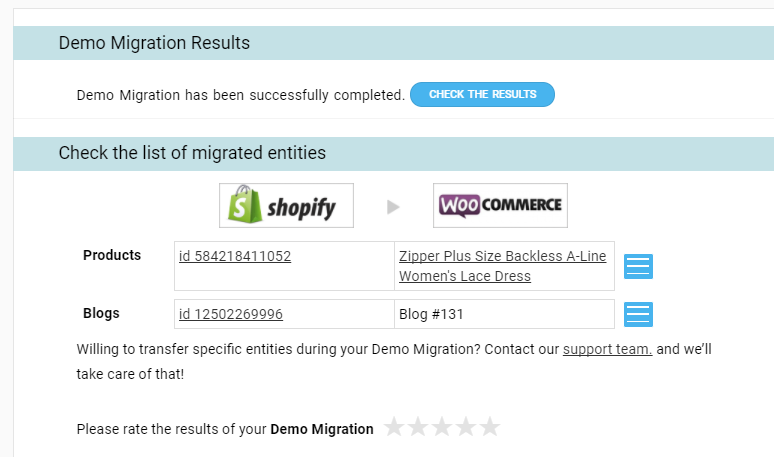
Shopify'ı WooCommerce'e Taşıyın - Çok Geç Olmadan Yapın!
WordPress ve WooCommerce'in sunduğu esnekliğe kafayı taktıysanız, mağazanızı Shopify'dan WooCommerce'e geçirmekten çekinmeyin.
Neyse ki Shopify'ı WooCommerce'e taşımak, özellikle bilgilendirici öğreticimizin yardımıyla, roket bilimi değildir.
Ürünlerinizi, müşterilerinizi ve siparişlerinizi kapsayan temel bir geçiş arıyorsanız manuel yöntemi tercih edin. Avans ve uygulamalı geçiş istiyorsanız, Cart2Cart hizmetini kullanın.
Yukarıdaki Shopify'dan WooCommerce'e geçişin herhangi bir adımında takıldınız mı? Yorumlarda sormaktan çekinmeyin!
Veya Shopify benzeri bir WooCommerce ödeme sayfası mı oluşturmak istiyorsunuz? Kılavuzun tamamına buradan göz atın!
